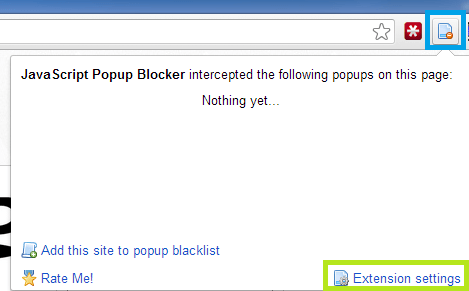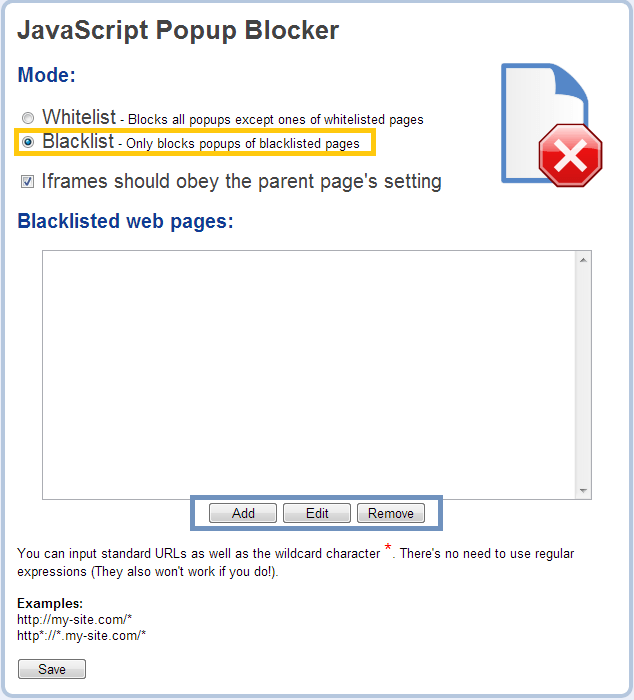Configurar JavaScript Popup Blocker (Chrome)
- Detalles
- Por Emanuel Rodríguez
- Visto: 9983
⚠️ Nota importante
Este artículo tiene más de un año. La tecnología evoluciona rápido, por lo que algunos contenidos o instrucciones pueden estar desactualizados. Recuerda buscar información reciente y actualizada.
La extensión JavaScript Popup Blocker para Google Chrome es una excelente herramienta para evitar que aparezcan molestas ventanas emergentes mientras navegamos. Estas aparecen muy comunmente en sitios de descargas. Aunque Google Chrome trae integrado un sistema, este no es 100% efectivo y no es tan configurable como esta extensión.
Esta es una explicación sencilla de como bloquear las ventanas emergentes de los sitios con esta extensión:
- Primero debemos instalar la extensión. Para esto la buscamos y hacemos clic en "Instalar".

Una vez instalada tenemos dos opciones:
- Podemos configurar de forma que exista una lista de sitios bloueados (blacklist) o de forma que haya una lista de sitios permitidos(whitelist). En mi caso yo prefiero usar una lista negra, es decir, solo los popups de los sitios de la lista van a ser bloqueados por la extensión. Ahora, eso es desición de cada uno de ustedes.
- Nos dirigimos al ícono de la extensión y hacemos clic en Extension Settings
- Yo prefiero no usar una lista de sitios permitidos porque yo no se realmente cuando se va a abrir un popup que realmente necesite (un formulario, un mensaje del servidor etc...) y si el sitio no estaba en la lista de sitios permitidos entonces me la va a bloquear y puede que yo no lo note o me dificulte la navegación. Entonces vamos a elegir la que queremos y vamos a agregar sitios manualmente (por supuesto que se puede automáticamente sin digitar manualmente los dominios, eso lo veremos en el próximo paso)
- Ahora para agregar sitios podemos hacerlo de varias formas. Primeramente debemos hacer clic en "Add" y nos aparecerá una ventana donde debemos escribir el dominio.
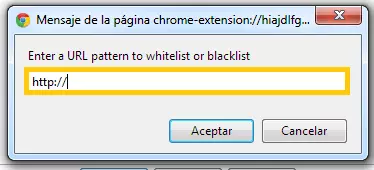
- Podemos agregar un dominio tal y como aparece en la barra del navegador y podemos agregar /* para bloquear todos los directorios de ahí en adelante:
Ej. http://www.sitioconbloqueo.com/*
- En algunos casos algunos sitios hacen algo similar a esto:
Ej. http://www342.sitioconbloqueo.com
- De esa forma si agregarmos el sitio así a la lista de bloqueados no va a funcionar porque el número después del www* va a variar constantemente. En ese caso podemos hacer lo siguiente:
Ej. http://*.sitioconbloqueo.com
Ahora si queremos agregar de forma automática los sitios hacemos lo siguiente.
- Nos dirigimos al sitio que nos está generando las ventanas emergentes y hacemos clic en el botón de JS Popup Blocker y luego clic en " Add this site to popup blacklist"

- Y listo eso sería todo en cuanto a configuración. Recuerden que si agregan un sitio de forma autómatica pueden editarlo desde la configuración de la extensión como se explicó en los casos anteriores.